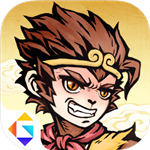Apowersoft录屏王怎么录制系统声音【图文教程】
apowersoft录屏王是一款非常优秀的屏幕录制软件,其为用户提供了一套完善的屏录制方案,其有效支持录制系统桌面以及高清摄像头录制,而且支持自定义录制窗口以及全屏录制,您还可以选择录入系统声音以及麦克风声音,而部分刚入手的用户可能还不知道如何设置录系统声音,小编这里为用户带来了apowersoft录屏王录制系统声音的详细教程,有需要的用户赶紧来看看吧!
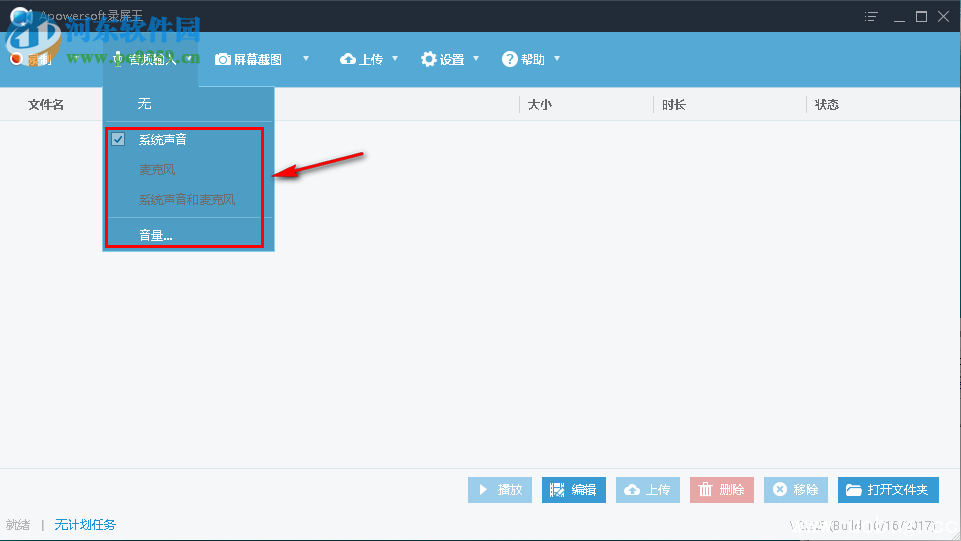
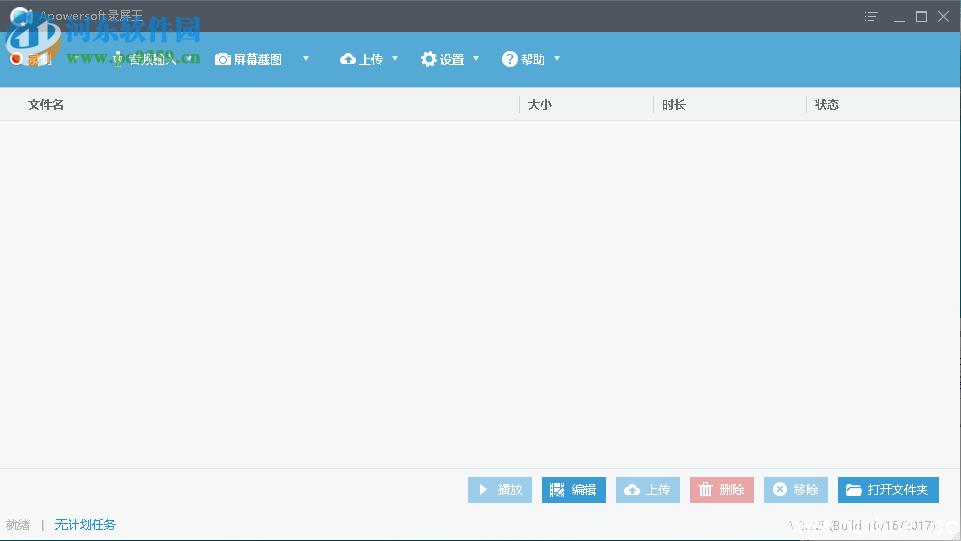
2、我们在Apowersoft录屏王菜单栏上点击“音频输入”按钮,然后选择系统声音,选项,用户可以根据自己的需要来选择麦克风、系统声音。
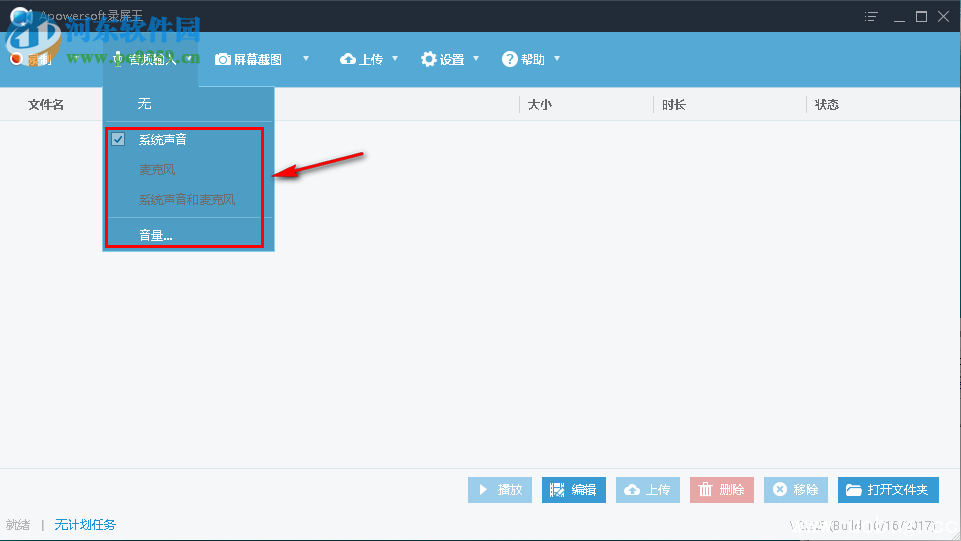
3、或者我们点击“设置”按钮,在呼出的菜单中选择选项。
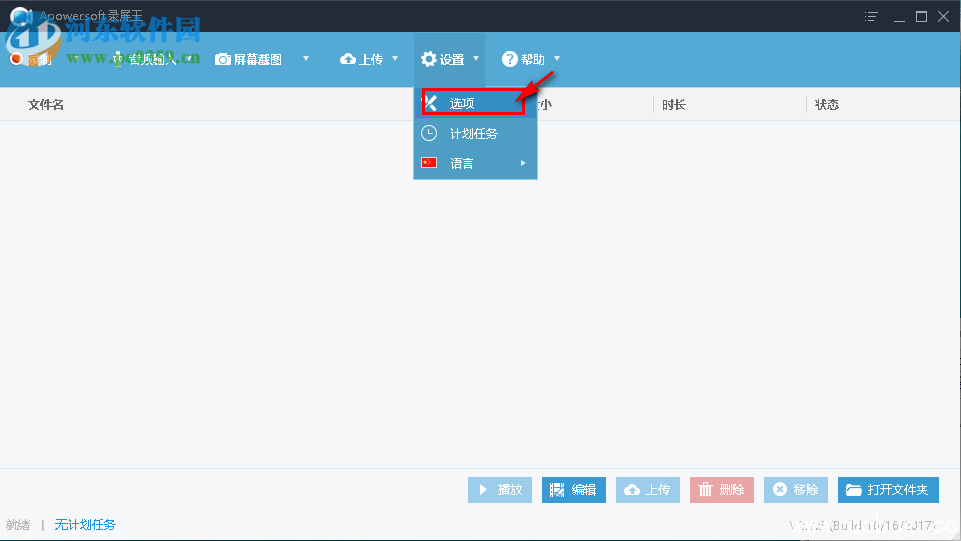
4、进入选项界面后,我们在选项卡中选择“录屏”,然后点击高级选项中的“音频输入设置”。
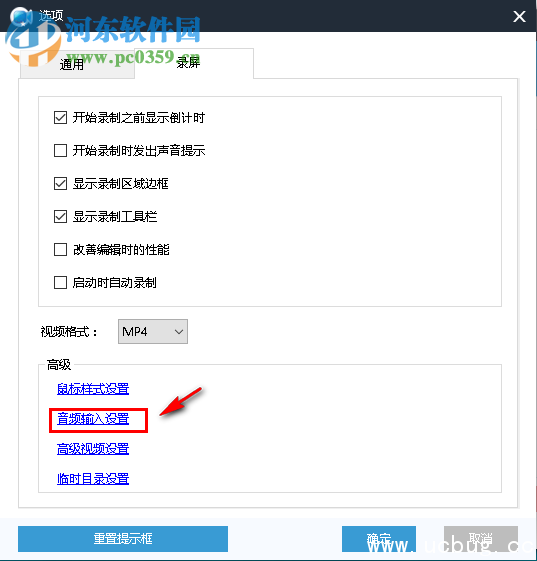
5、进入音频输入设置后,我们根据需要设置系统声音、麦克风、声音质量等参数(不需要麦克风声音可直接禁用)。
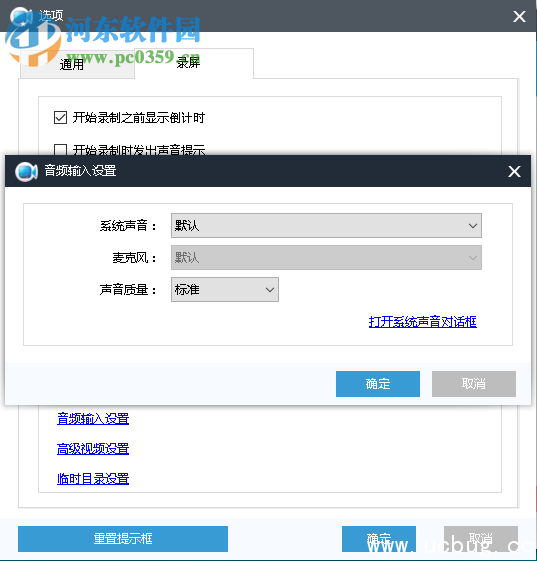
6、在录制时,如果用户有需要,还可以选择只录制声音。
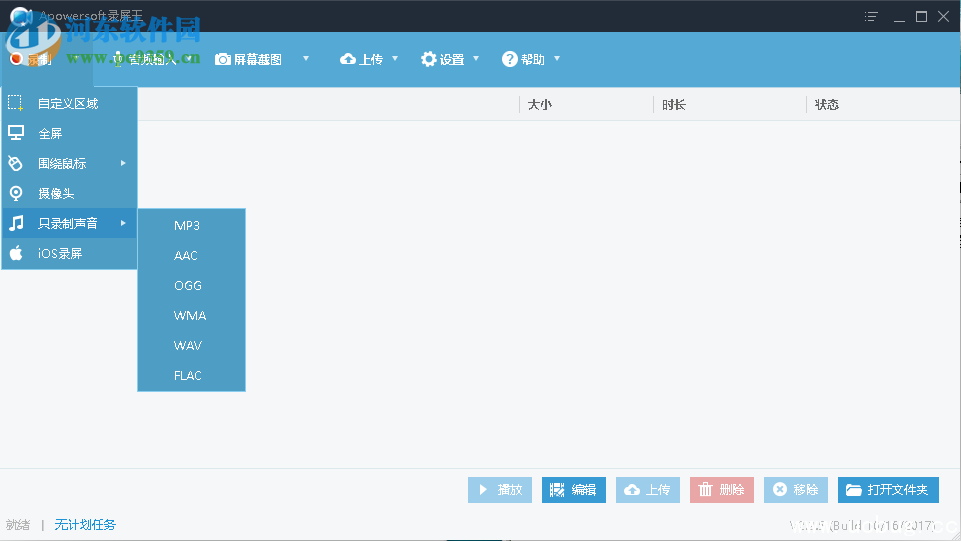
以上就是Apowersoft录屏王录制系统声音的方法,操作十分的简单,赶紧来了解一下吧!
-

Apowersoft HEIC看图助手下载安装 v1.1.9
10.5 MB /软件教程
-

Apowersoft Streaming Audio Recorder(录音软件)v4.2.3中文版
23.74 MB /软件教程
-

Apowersoft录屏王破解版下载(含注册码) v2.3.6
18.29 MB /软件教程
-

Apowersoft PDF Converter(PDF转换器)v1.0.3.0官方版
31.97 MB /软件教程
-

Apowersoft专业截屏王下载v1.4.1官方免费版 v3.0
20.76 MB /软件教程
-

Apowersoft看图助手下载v1.2.0官方免费版
10.84 MB /软件教程